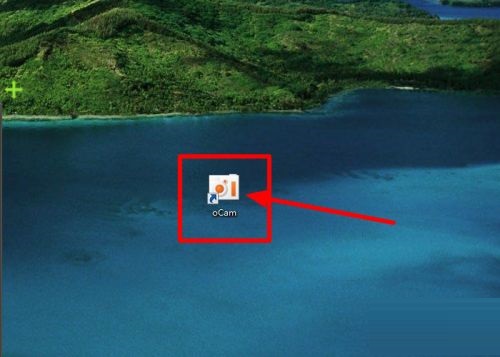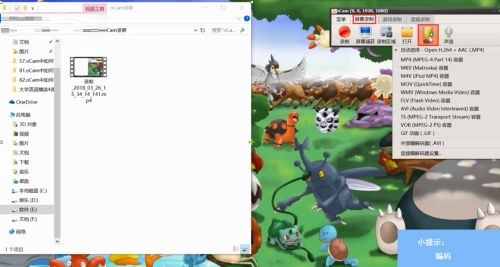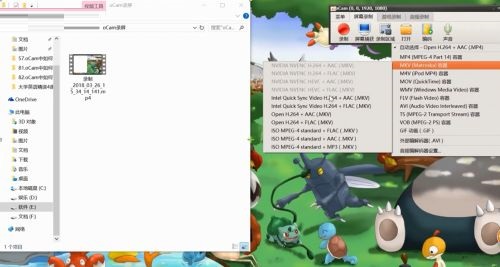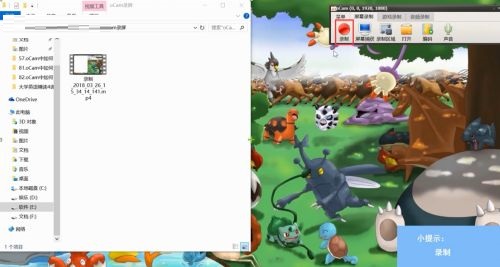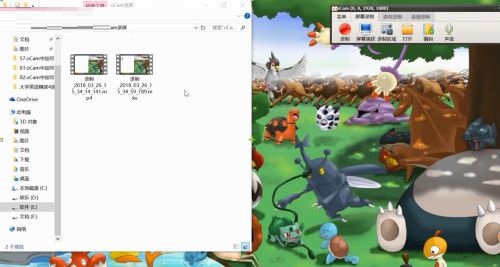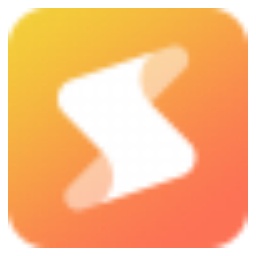oCam如何设置文件类型-oCam设置文件类型方法
时间:2021-11-01来源:华军软件教程作者:Neal
近日有一些小伙伴咨询小编oCam如何设置文件类型?下面就为大家带来了oCam设置文件类型的方法,有需要的小伙伴可以来了解了解哦。
第一步:首先我们打开电脑桌面上的ocam软件(如图所示)。
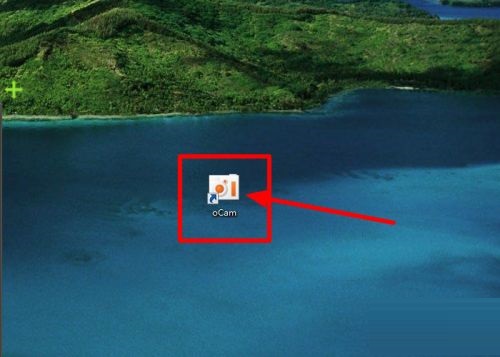
第二步:然后我们将鼠标移至上方oCam操作窗口,选择“屏幕录制”,点击选择“编码”(如图所示)。
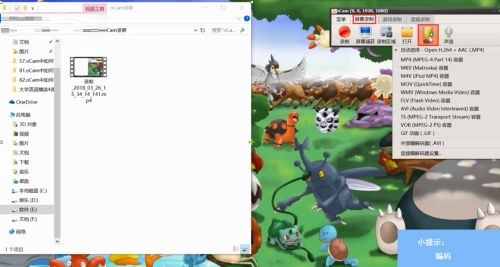
第三步:之后我们可以看到第一栏有一默认格式,下移鼠标在格式容器内点击选择相应格式就可以了(如图所示)。
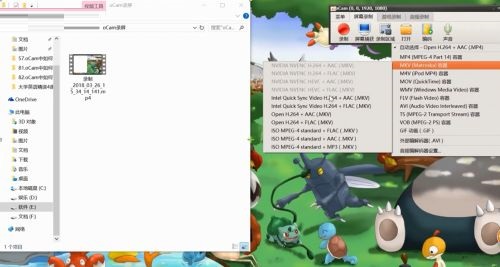
第四步:接着我们点击“录制”按钮进行录制(如图所示)。
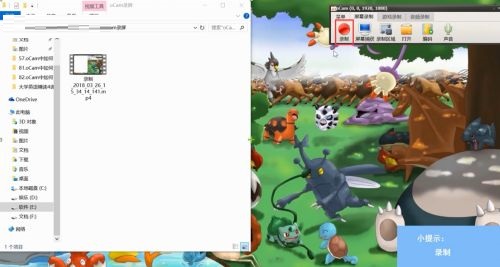
第五步:我们点击“停止”按钮停止录制,找到录制的文件,可以看到文件格式已经发生改变(如图所示)。
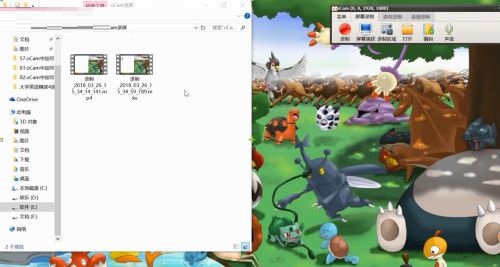
以上就是小编给大家带来的oCam如何设置文件类型的全部内容,希望能够帮助到大家哦。
热门推荐
-
万兴喵影
版本: 4.0.4.22大小:1.61MB
万兴喵影是一款专业的图像编辑处理软件,功能强大且易于使用。软件具备的功能很多很多,优势非常出众,可以方便...
-
万兴喵影
版本: 4.0.4.22大小:1.61MB
万兴喵影是一款是十分强大的图像编辑处理软件,马上下载这款万兴喵影可以让您对图像的编辑处理不再苦恼,这...
-
拼图工具箱
版本: 1.0.0.0大小:2.59MB
拼图工具箱是一款相册照片拼图软件,简单几步即可将多张图片拼接到一起,并根据需求自定义图片的布局、样式、...
-
凡科快图
版本: 2.0.0大小:2.21 MB
凡科快图是一款令人瞩目的免费在线平面设计工具,以其出色的性能和丰富的功能,赢得了广大用户的青睐。它不仅...
-
电子印章图片生成器
版本: v3.0大小:2.20MB
是一款印章图片编辑生成软件。用户使用电子印章图片生成器绿色版可生成圆形章和方形章,还可选择印章规格以...